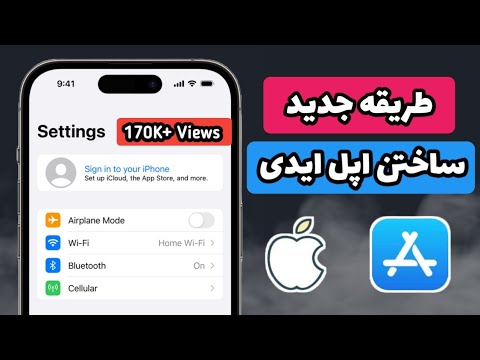با باز کردن لیست برنامه های اخیراً استفاده شده ، می توانید برنامه های iPad را که پاسخ نمی دهند ببندید. کشیدن یک برنامه از این لیست ، آن را می بندد. اگر برنامه ای iPad شما را مسدود کرده است ، می توانید آن را مجبور به راه اندازی مجدد کنید. برنامه هایی که مشکلات مداوم ایجاد می کنند یا دیگر از آنها استفاده نمی کنید می توانند برای آزادسازی فضا حذف شوند.
مراحل
روش 1 از 3: بستن برنامه ها

مرحله 1. دکمه Home را دوبار ضربه بزنید
با این کار برنامه های اخیراً استفاده شده شما نمایش داده می شود.

مرحله 2. برنامه ای را که می خواهید ببندید پیدا کنید
برای مشاهده برنامه های موجود در لیست ، انگشت خود را به چپ و راست بکشید.

مرحله 3. برنامه ای را که می خواهید ببندید ، تند به بالا بکشید
همچنین می توانید از دو انگشت برای کشیدن همزمان دو برنامه استفاده کنید.

مرحله 4. پس از اتمام کار دکمه Home را فشار دهید
این شما را به صفحه اصلی باز می گرداند.
روش 2 از 3: تنظیم مجدد iPad منجمد

مرحله 1. دکمه های Sleep/Wake و Home را فشار داده و نگه دارید
دکمه Sleep/Wake را می توان در بالای iPad یافت و برای روشن و خاموش کردن صفحه استفاده می شود. دکمه Home در مرکز در پایین است.

مرحله 2. هر دو دکمه را نگه دارید تا لوگوی اپل را ببینید
صفحه قبل از ظاهر شدن لوگوی اپل خاموش می شود. نگه داشتن هر دو دکمه تا مشاهده لوگو ادامه دهید.

مرحله 3. منتظر بمانید تا بوت شدن iPad شما تمام شود
هنگامی که لوگوی اپل را مشاهده کردید ، می توانید دکمه ها را رها کرده و منتظر بمانید تا بوت شدن iPad شما به پایان برسد. این ممکن است یک یا دو دقیقه طول بکشد.
روش 3 از 3: حذف برنامه ها

مرحله 1. هر برنامه ای را در صفحه اصلی خود فشار داده و نگه دارید
تکان دادن برنامه ها پس از یک لحظه شروع می شود.

مرحله 2. برنامه ای را که می خواهید حذف کنید پیدا کنید
هنگامی که برنامه ها تکان می خورند ، می توانید صفحه اصلی خود را تغییر دهید.

مرحله 3. روی "X" در گوشه برنامه ای که می خواهید حذف کنید ضربه بزنید

مرحله 4. در صورت درخواست روی "حذف" ضربه بزنید
برنامه حذف خواهد شد. هر زمان که بخواهید می توانید آن را از App Store بارگیری کنید.